给金秋油菜花田园风景照制作出漂亮的落日霞光 Ps摄影后期教程
昀恒 人气:0最终效果

原图

1、把上面的油菜花图片保存到本机,打开PS软件,再打开保存的素材图片。

2、在工具箱选择“套索工具”,勾出图片顶部偏亮的区域,按Shift + F6 羽化20个像素。

3、创建曲线调整图层,把RGB通道大幅压暗,参数及效果如下图。
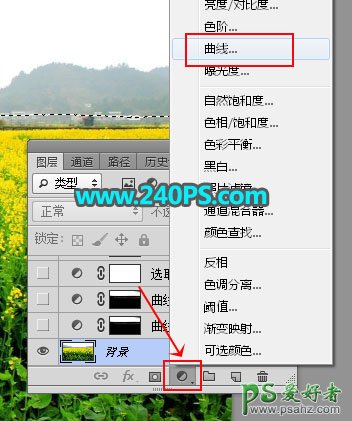


4、按Ctrl + J 把当前曲线调整图层复制一层,不透明度改为50%,如下图。

5、创建可选颜色调整图层,对黄色进行调整,参数及效果如下图。
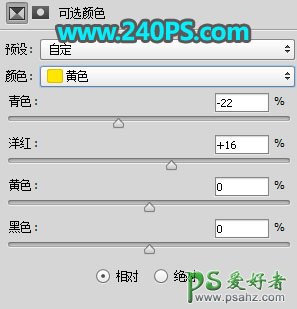

6、按Ctrl + J 把当前可选颜色调整图层复制一层,效果如下图。

7、按Ctrl + Alt + 2 调出高光选区,按Ctrl + Shift + I 反选得到暗部选区,然后创建曲线调整图层,把RGB通道暗部压暗,参数及效果如下图。
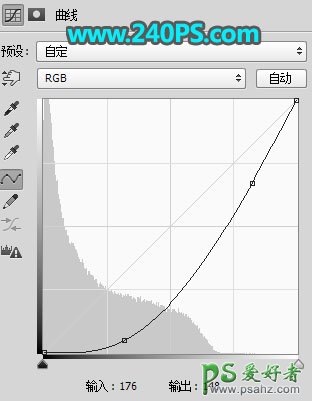

8、按Ctrl + J 把当前曲线调整图层复制一层,效果如下图。

9、新建一个空白图层。
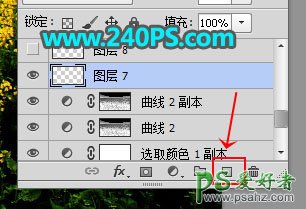
10、选择画笔工具,画笔不透明度设置为10%,前景色设置为黑色,如下图。
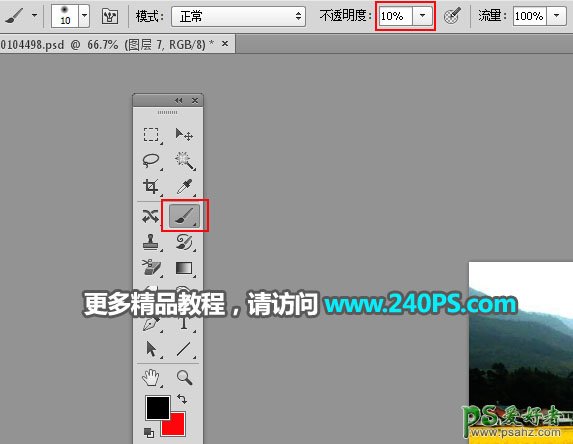
11、用画笔把图片底部及左侧部分涂暗,如下图。
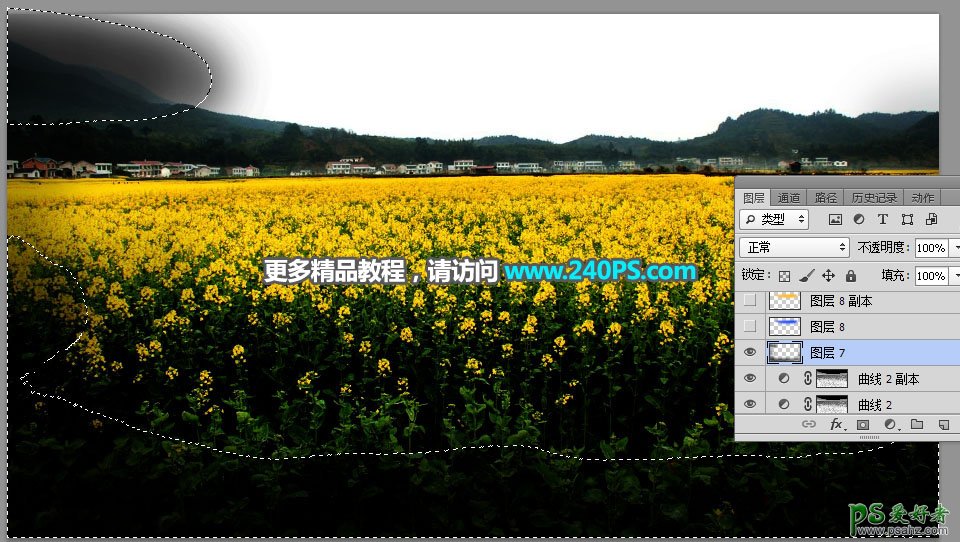

12、选择“背景”图层,按Ctrl + J 复制一层,按Ctrl + Shift + ] 置顶。


13、进入通道面板,把蓝色通道复制一份,按Ctrl + L 对蓝副本通道调整色及,把天空以外的区域调暗,天空部分调成白色;然后用黑色画笔把天空以外的区域涂黑,如下图。
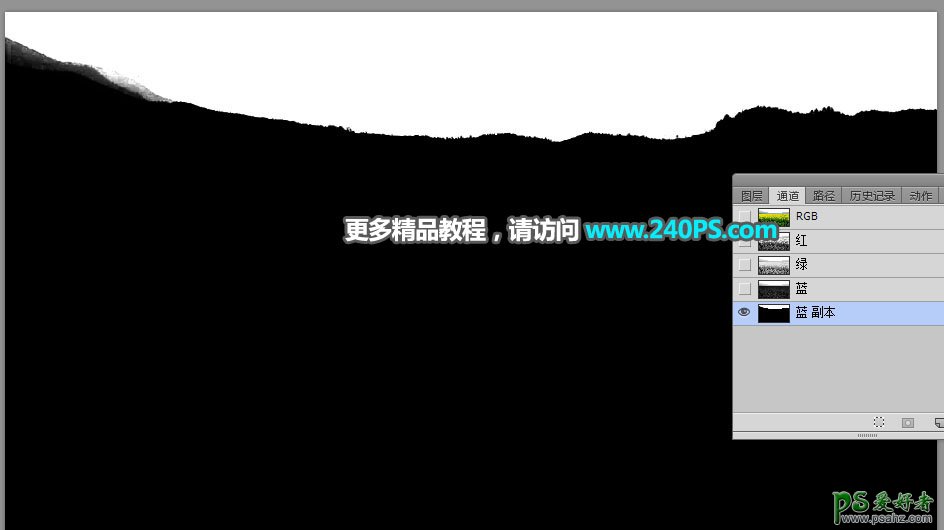
14、按住Ctrl键 + 鼠标左键点击当前通道缩略图,载入天空部分选区,如下图。

15、点RGB通道,返回图层面板,新建一个图层,把选区填充橙黄色,按Ctrl + D 取消选区,再把背景副本图层删除。

16、打开下图的天空素材,用移动工具拖进来,按Ctrl + Alt + G 创建剪切蒙版,然后调整好位置,如下图。

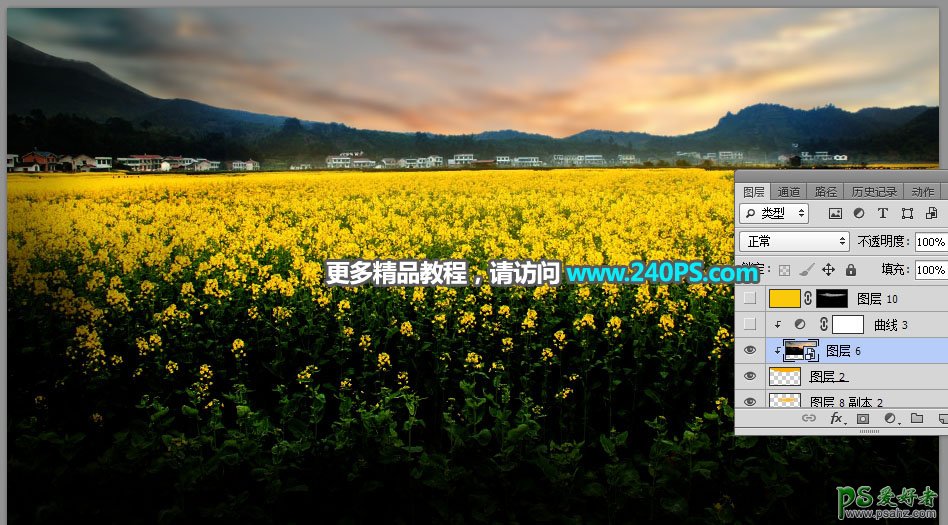
17、创建曲线调整图层,把RGB通道稍微调暗一点,参数设置如下图,确定后创建剪切蒙版。


18、创建一个纯色填充图层,颜色设置为橙黄色#faca0a,如下图。
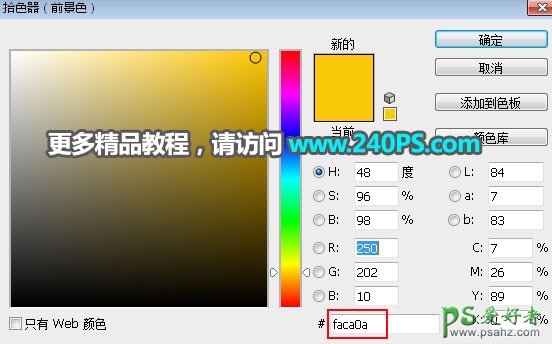
19、把当前图层混合模式改为“滤色”,选择蒙版,并把蒙版填充黑色,如下图。

20、用透明度为10%的柔边白色画笔把下图选区部分涂亮一点。
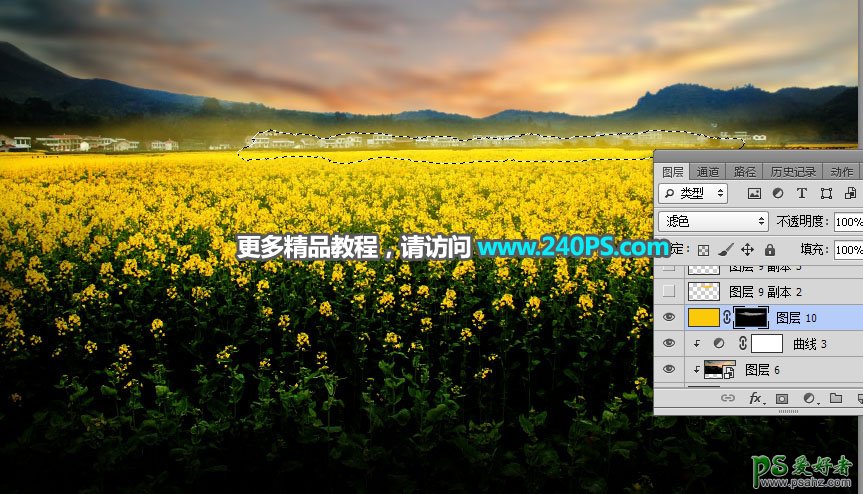

21、新建一个图层,用套索工具勾出下图所示的选区,羽化35个像素后填充橙黄色,取消选区后把混合模式改为“滤色”,如下图。

22、新建一个图层,用套索工具勾出下图所示的选区,羽化25个像素后填充淡黄色,取消选区后把混合模式改为“滤色”,如下图。

23、新建一个图层,用笔刷加上光晕,效果如下图。

24、用自己熟悉的方法给图片加上暗角,如下图。

25、按Ctrl + Alt + 2 调出高光选区,按Ctrl + Shift + I 反选得到暗部选区,然后创建曲线调整图层,对RGB,蓝通道进行调整,参数及效果如下图。
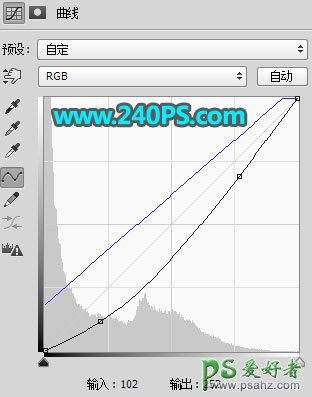

最终效果

加载全部内容